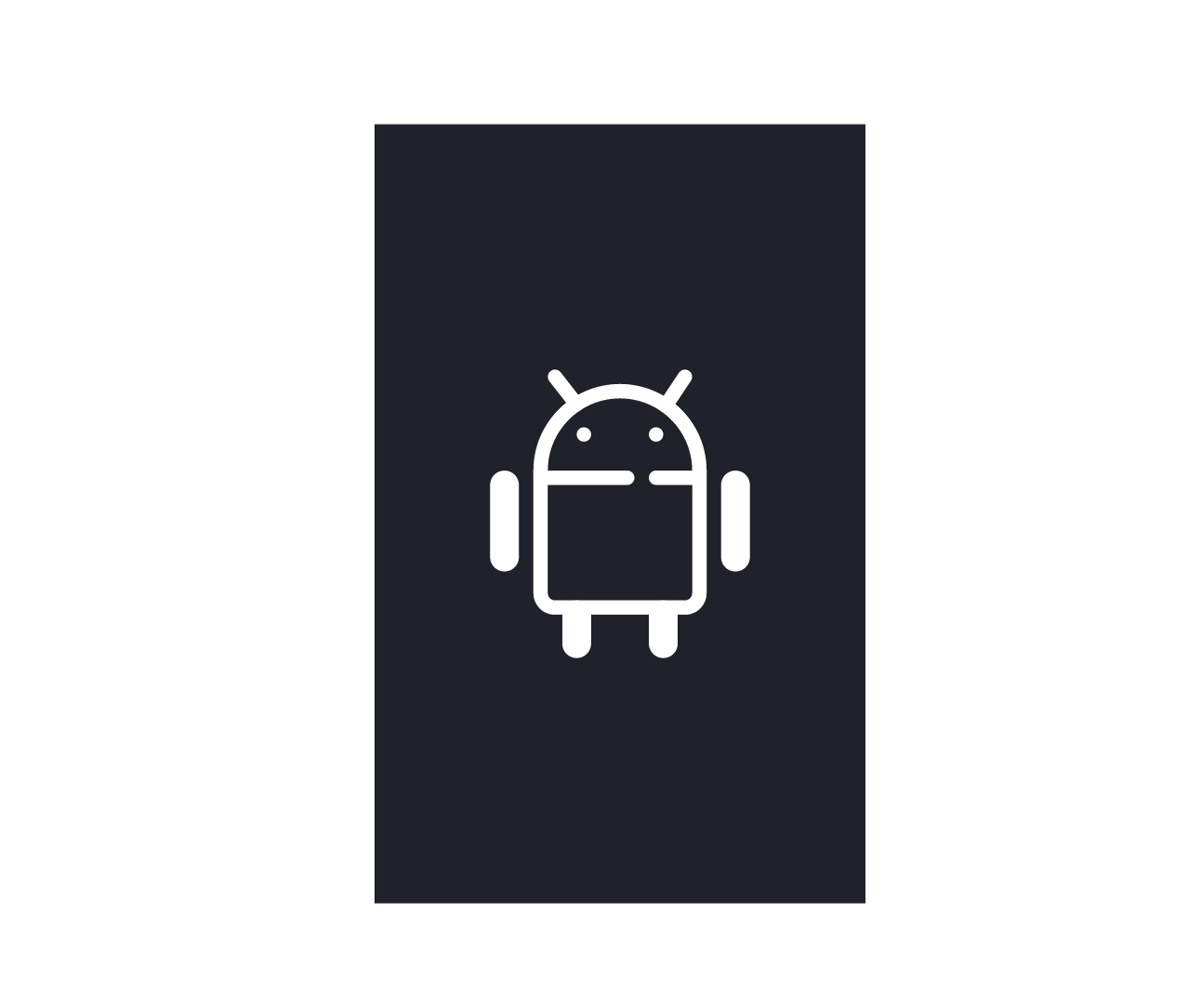Nếu như bạn chỉ sử dụng các ứng dụng tải xuống từ App Store hoặc các nhà phát triển có liên kết với Apple thì không cần quan tâm đến tính năng này. Tuy nhiên, nếu bạn có sử dụng nhiều ứng dụng hơn thì việc tắt tính năng Gatekeeper là cực kỳ cần thiết. Và trong bài viết này mình sẽ hướng dẫn các bạn cách tắt Gatekeeper trên MacBook cực kỳ đơn giản.
Cách tắt Gatekeeper trên MacBook
Để tắt tính năng này bạn cần biết cách sử dụng Terminal. Bạn có thể mở Terminal bằng cách sử dụng Spotlight để tìm kiếm.

Bước 1: Ở cửa sổ Terminal hiện ra bạn chọn tiếp tục thêm vào dòng lệnh bên dưới để tắt Gatekeeper.
sudo spctl --master-disable

Bước 2: Tiếp theo, bạn nhập mật khẩu của máy vào, lưu ý rằng mật khẩu khi nhập sẽ không hiển thị bất kỳ thông báo nào cho thấy là đang nhập hết nhé. Bạn cứ nhập rồi chọn Enter.

Bước 3: Sau đó, bạn tiếp tục nhập thêm dòng lệnh nữa để kiểm tra rằng Gatekeeper đã được tắt hoàn toàn.
spctl --status

Vậy bài viết đã chia sẻ với bạn cách tắt Gatekeeper cho MacBook cực đơn giản. Nếu thấy bài viết hữu ích cho mình xin một like và một share nhé. Rất cảm ơn các bạn đã xem bài viết.